無償アップグレードの期限もいよいよ今週金曜までとなった「Windows 10」。もう切り替えた方もいらっしゃるのではないでしょうか。このコーナーでは、最新の機能を搭載した新OSを、より快適に使いこなす便利技を紹介しています。今回は、日常的に目にする機会も多い「ロック画面」に表示する情報をカスタマイズする方法を解説。ぜひ利用してみて下さい。
ロック画面に表示する情報を変更するには
Windows 10のロック画面には、カレンダーの予定や新着メール数といった情報を表示できます。この情報の内容は、アプリごとに「詳細」と「簡易」の2種類を選択可能。
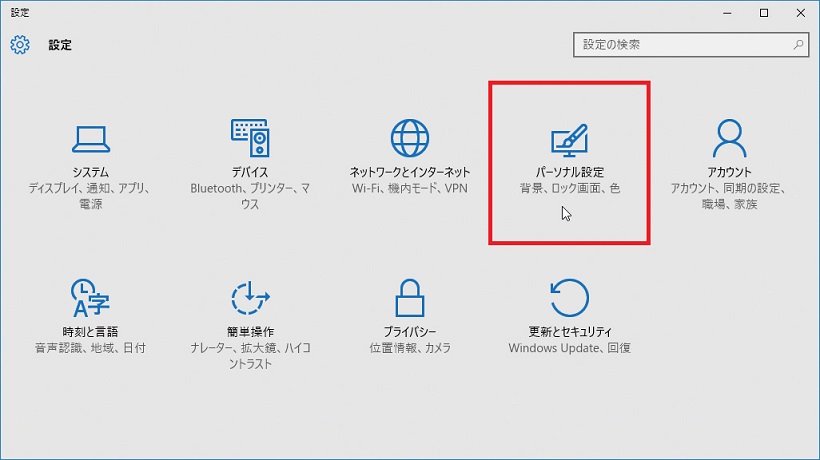
「ロック画面」をクリックし、詳しい情報を表示したい場合は「状態の詳細を表示するアプリを選ぶ」から、簡単な情報でよい場合は「簡易ステータスを表示するアプリを選ぶ」から、「+」アイコンやアプリのアイコンをクリックします。
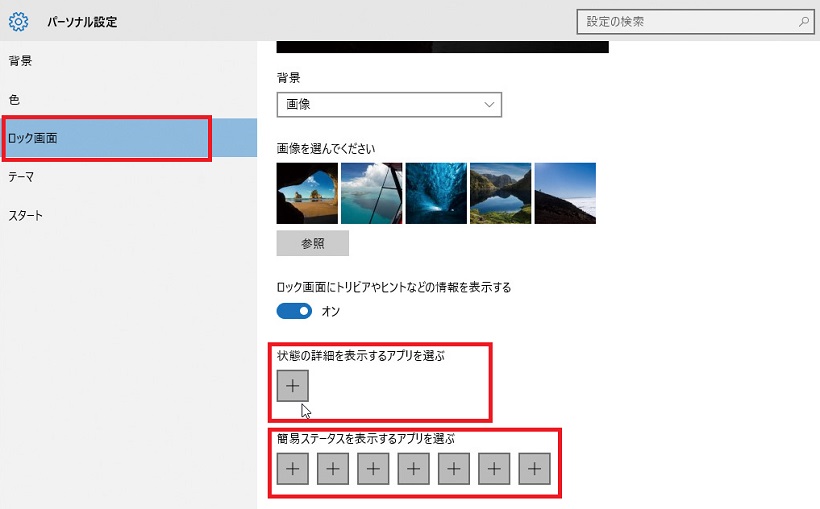
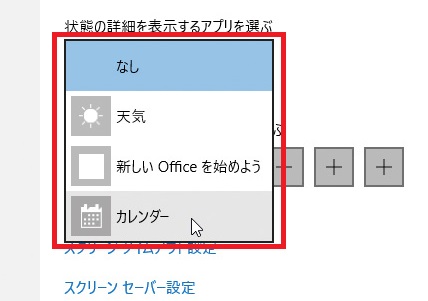
背景やロック画面に好きな写真を表示するには
背景画面やロック画面には、アプリ情報のほかパソコンに保存した写真を表示することも可能です。お気に入りの写真だけを次々と表示するスライドショー機能も設定できますので、好みに応じて設定してみましょう。ちなみに、スライドショー機能は初期設定のバッテリー動作時はオフになっていますので、バッテリー動作時もスライドショーを表示するには、設定を変更する必要があります。
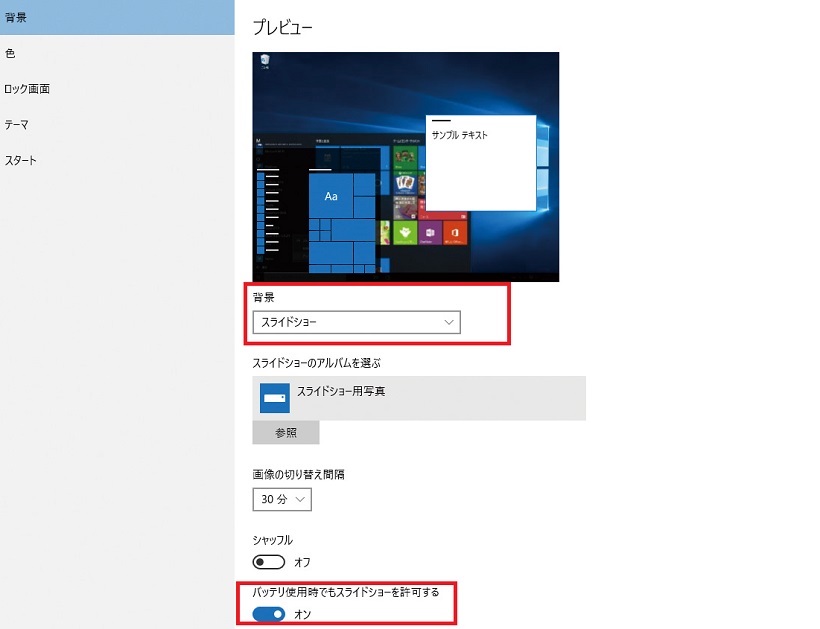

ロック画面でも同様にスライドショー表示を選択できますので、ぜひカスタマイズしてみて下さい。
関連記事
Edgeの新機能「Webノート」で情報収集がはかどる!
仮想デスクトップをすばやく切り替えれば作業スピードもアップ!
ウェブページに直接メモしよう!
スタートメニューの「タイル」のサイズを変えたい!
自分仕様のタスクバーで仕事を快適にする方法
仮想デスクトップを使って作業効率を高めましょう
ウィンドウをすばやく切り替えるクイック操作法とは?
Windows 10の無料アプリ徹底活用術

























